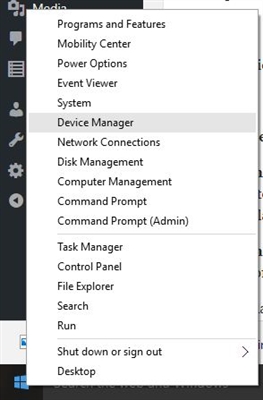Decidí preparar instrucciones para actualizar el firmware en los enrutadores TP-LINK TL-WR1045ND y TP-LINK TL-WR1043ND. Al mismo tiempo, flashearé mi TL-WR1045ND y le mostraré en detalle qué y cómo hacer para actualizar el software del enrutador sin ningún problema.
Dado que estos dos modelos son casi iguales, decidí hacer una instrucción. Lo mostraré en el ejemplo de TP-LINK TL-WR1045ND. El proceso de flasheo de TP-LINK TL-WR1043ND en sí diferirá solo en el archivo de software. Daré un enlace para descargar el software para ambos modelos. Y así, el proceso de conexión y actualización del software a través del panel de control no es diferente.
Necesita actualizar el software. Por ejemplo, el último firmware para TL-WR1045ND ahora admite módems USB 3G. Todo funciona bien, lo comprobé. Bueno, también hay pequeñas mejoras. Por ejemplo, existe soporte para la aplicación Tether (un programa para administrar un enrutador).
Descarga del firmware y preparación para la actualización
En primer lugar, necesitamos descargar el nuevo firmware. Si no sabe si hay una nueva versión para su enrutador, entonces puede ir a su configuración, y la "Versión de firmware" (la primera línea) se indicará en la página principal de inmediato.
En cuanto al firmware OpenWRT y DD-WRT, parecen estar ahí para estos modelos. Pero no recomendaría coser. Y todo funciona bien en el firmware nativo. En cualquier caso, aquellos que quieran instalar OpenWRT, o DD-WRT, y sepan por qué, entonces entenderán este tema sin ningún problema. Y si no sabe cómo instalar este software, entonces no lo necesita.
El firmware debe descargarse estrictamente para su modelo y para su versión de hardware. La versión de hardware se puede ver desde la parte inferior en una etiqueta en el enrutador. Por ejemplo, tengo la versión de hardware TP-LINK TL-WR1045ND ver: 2.0.

Solo necesita descargar el firmware del sitio web oficial. Doy enlaces a la página de descarga para ambos modelos:
- TP-LINK TL-WR1043ND - http://www.tp-linkru.com/download/TL-WR1043ND_V3.html#Firmware
- TP-LINK TL-WR1045ND - http://www.tp-linkru.com/download/TL-WR1045ND_V2.html
Ve al enlace que quieras (mira, no lo confundas), selecciona la versión, abre la pestaña "Firmware".

El primer firmware de la lista, el más nuevo. Habrá una versión, fecha de lanzamiento, cambios y otra información. Para descargar, haga clic en el enlace y guarde el archivo en su computadora.

A continuación, abra el archivo y extraiga el archivo del firmware en sí, tiene la extensión .bin.

Conectamos un enrutador para firmware
Necesitamos un cable de red con el que conectamos el enrutador a una computadora o laptop.
Las actualizaciones de firmware solo se pueden realizar mediante una conexión por cable. Es mejor no actualizar a través de una conexión inalámbrica, el enrutador puede fallar. Si su computadora portátil tiene Wi-Fi, es mejor apagarla.
El cable de red que viene con el enrutador está conectado al conector LAN en el enrutador y al conector de la tarjeta de red en la computadora.

Encendemos el enrutador y vamos a la configuración. Abra su navegador y vaya a la direccióntplinkwifi.neto 192.168.0.1... Ingrese el nombre de usuario e inicio de sesión (fábrica: admin y admin), y llegamos al panel de control.
El proceso de actualización del firmware en el enrutador TP-LINK TL-WR1045ND y TL-WR1043ND
Vaya a la pestaña "Herramientas del sistema" - "Actualización de firmware". Haga clic en el botón "Seleccionar archivo" y seleccione el archivo de firmware en su computadora.

Para comenzar, presione el botón "Actualizar".

Se iniciará el proceso de actualización. ¡Atención! No apagamos nada, no cerramos, solo esperamos.

El enrutador se reiniciará, y listo, puede usarlo.
Quizás aún necesite instrucciones para configurar TP-LINK TL-WR1045ND. Deja tus dudas en los comentarios. ¡Buena suerte!